
Hallo Mitra neTurmeric! Kali ini kami akan memberikan tutorial tentang Input Stock Awal Tahun 2020 pada Aplikasi SIBAPER – Sistem Informasi Barang Penerimaan.
Pastikan Mitra Neturmeric telah login sebelumnya di alamat sibaper.id/bondowoso/login.php. Berikut langkah-langkah Input Stock Awal Tahun 2020 pada Aplikasi SIBAPER:
1. Buka Menu Transaksi
Pilih menu Transaksi dan pilih sub-menu Transaksi Masuk, pada menu navigasi disebelah kiri. Lalu klik tombol “+ Tambah Persediaan Masuk”.
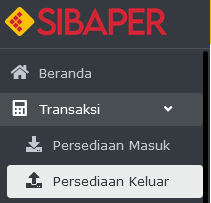
2. Isi Form Persediaan Masuk
Penting!!!, Untuk Input Stock Awal Tahun 2020 terdapat ketentuan yang harus di lakukan antara lain:
1. Tanggal Terima = 1 Januari 2020
2. Tanggal Dokumen = 31 Desember 2020
3. Jenis Dokumen = MUTASI SALDO AWAL
4. Nomor Dokumen = Sesuai Nomor Berita Acara
5. Nama Dokumen = Berita Acara Stock Opname
Akan tampil Form seperti gambar dibawah ini:
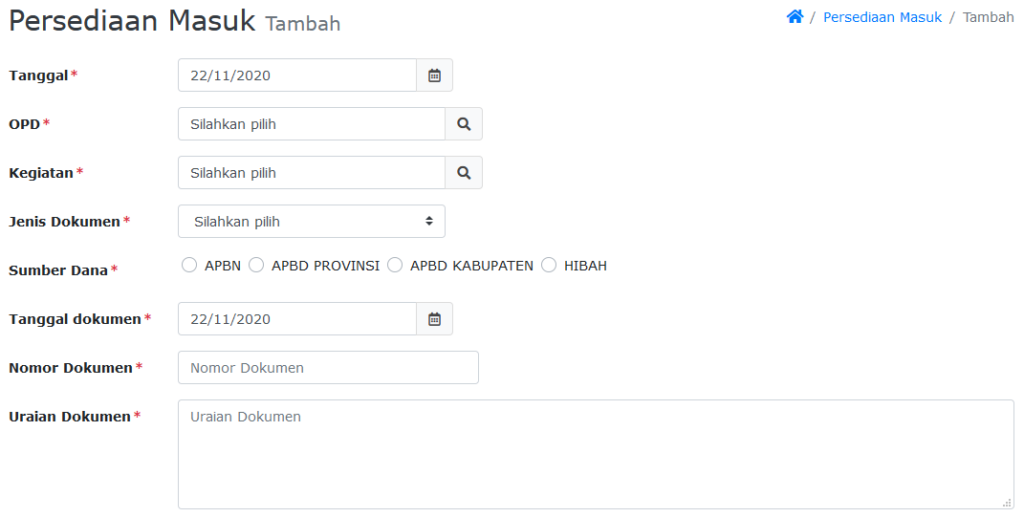
Lengkapi data yang dibutuhkan sesuai dengan dokumen. Data dengan tanda bintang merah (*) merupakan data yang tidak boleh di kosongi.
Khusus untuk data OPD, Kegiatan, Pemberi dan Penerima, telah tersimpan dalam database. Pengguna tinggal memilih tombol “Cari” untuk mencari data yang sesuai.

Jika data Nama Pemberi atau Nama Penerima tidak terdaftar, pengguna bisa langsung mendaftarkannya dengan menekan tombol “+” disamping tombol “cari”.
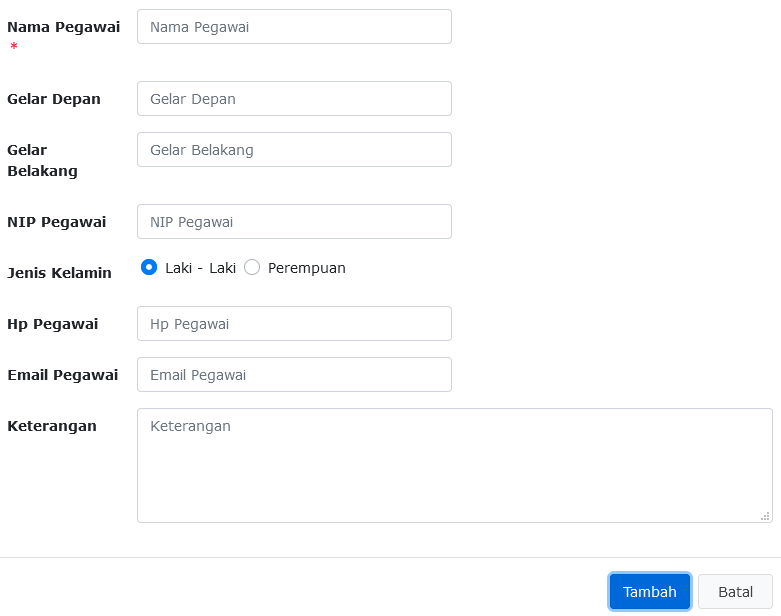
3. Lengkapi Data “Detail Persediaan Masuk”

Masukkan semua barang apa saja yang masuk dengan cara memilih nama barang / klik tombol Cari di kolom Barang, isi spesifikasi, kategori, kwantiti, Satuan, Harga Satuan, dan Rekening Akrual. Untuk geser ke kiri tekan tombol Shift + Scroll pada Mouse.
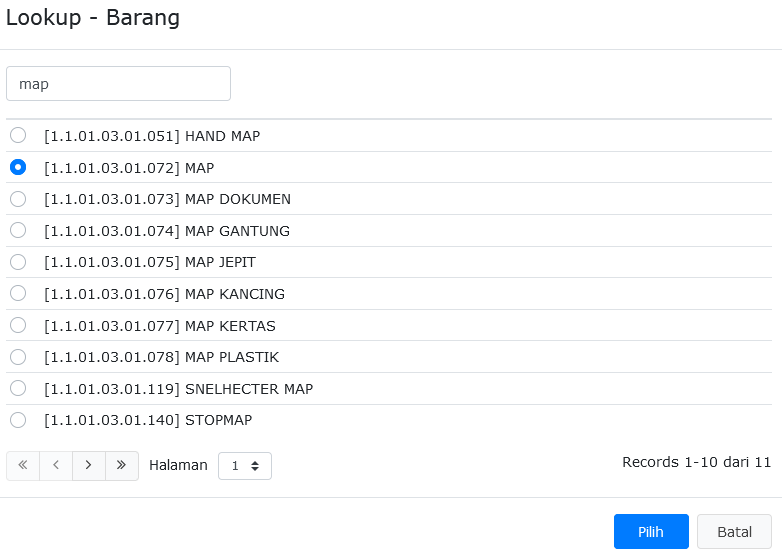
Setelah satu baris barang masuk selesai, kemudian lanjut barang berikutnya dengan memilih tombol “+” untuk membuka baris berikutnya. Kemudian isi semua data detail barang masuk.
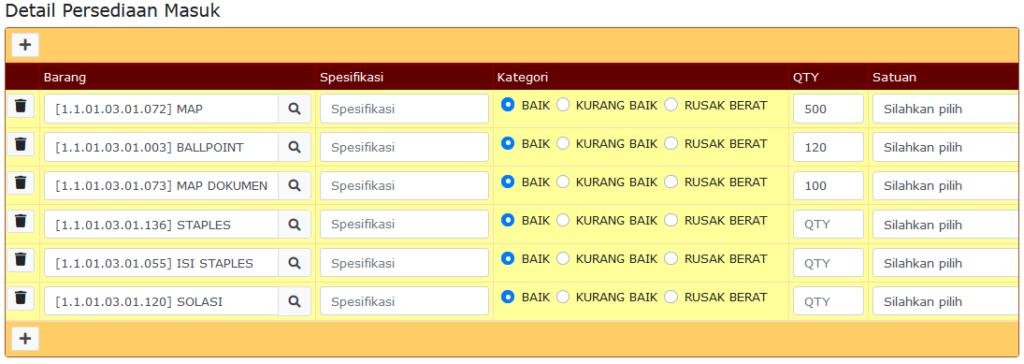
4. Simpan Data
Setelah seluruh data telah lengkap (contoh seperti gambar di bawah ini), kemudian klik tombol “Simpan” di bagian paling bawah form. Pastikan anda muncul notifikasi “Data Berhasil di Simpan” pada kanan atas layar.
Sekian tutorial Tambah Input Stock Awal Tahun 2020 aplikasi SIBAPER.
Follow Instagram neTurmeric Sofware House sekarang, ?????????????????????????????????
dan dapatkan info terupdate tentang bisnis setiap harinya.??? ??????????
??????????????????????????????
More Information? Hit us on www.neturmeric.com???????????????????????????? ???
?????????????????????????????????????????
Bersama neTurmeric, tumbuhkan bisnis Anda ke level paling tinggi????????????.

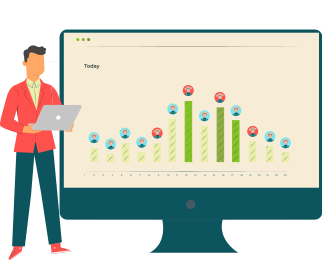


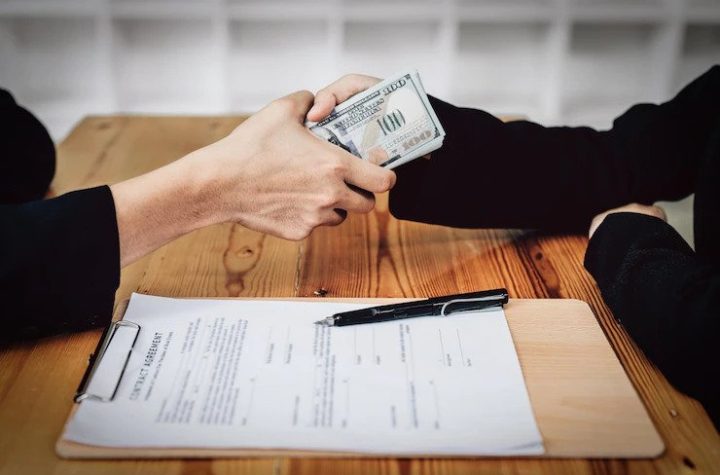
 Hubungi kami
Hubungi kami
More Stories
Metode Baru dalam Transaksi Persediaan Masuk – SIBAPER
Bagaimana Cara Menginput Data Nama-Nama Pejabat Penandatangan Dokumen Laporan SiBaPer? – SIBAPER Operator
Bagaimana Tata Cara Komplain yang Baik? – SIBAPER Operator